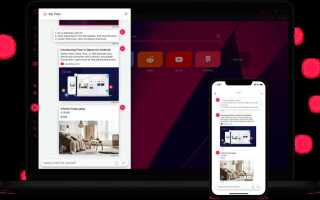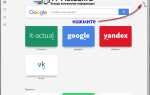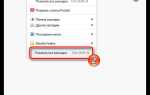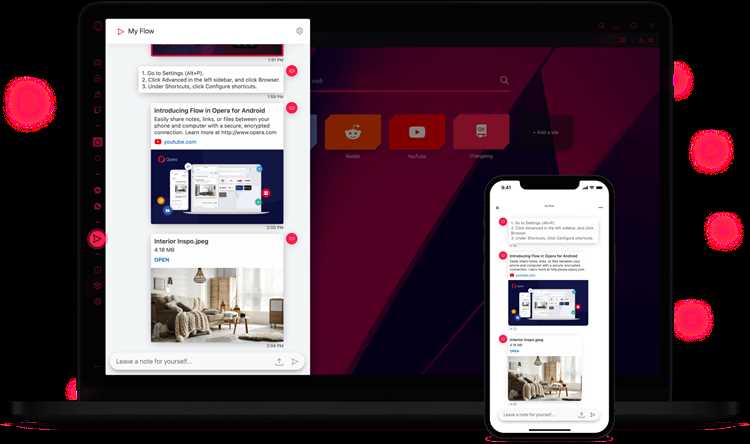
Opera GX – это специализированный браузер для геймеров, отличающийся гибкой системой кастомизации интерфейса. Однако возможность изменить используемый шрифт в нем не так очевидна, как может показаться. По умолчанию браузер использует системный шрифт, но с помощью встроенных настроек и определённых расширений можно задать индивидуальный стиль отображения текста.
Для смены шрифта в Opera GX необходимо перейти в раздел «Настройки» и вручную указать нужный шрифт для каждого текстового элемента: стандартного, с засечками, без засечек и моноширинного. Поддерживаются как системные, так и пользовательские шрифты, добавленные в операционную систему. Это позволяет адаптировать внешний вид браузера под визуальные предпочтения и задачи, например, повысить читаемость при длительном чтении документации или статей.
Важно: изменения не затрагивают содержимое веб-страниц, если только не используется пользовательский CSS или специальные расширения. Для полной кастомизации отображения текста рекомендуется использовать расширения типа Stylus или аналогичные, позволяющие прописывать стили вручную для конкретных сайтов.
Как открыть настройки внешнего вида в Opera GX
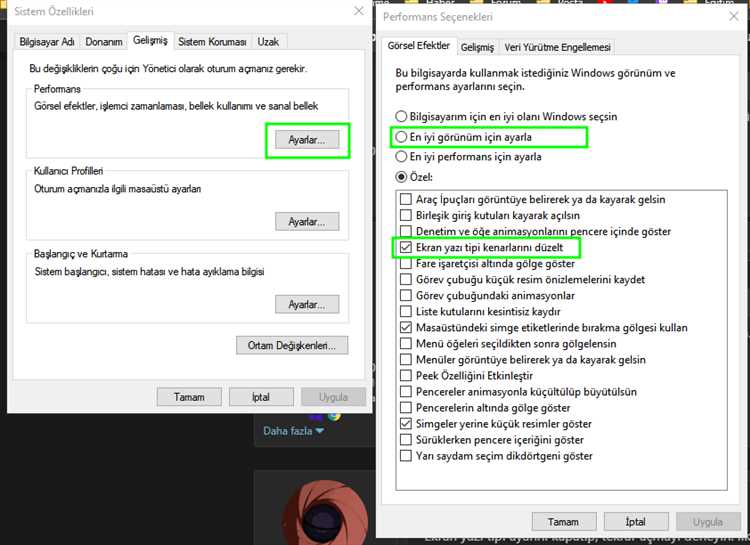
Чтобы изменить шрифт в Opera GX, сначала необходимо получить доступ к настройкам внешнего вида браузера:
- Откройте браузер Opera GX.
- Щёлкните по значку настройки (иконка шестерёнки) в левом боковом меню.
- Если иконка не отображается, нажмите Alt + P, чтобы открыть настройки напрямую.
- В левой панели выберите раздел GX.
- Перейдите в подраздел Внешний вид.
В этом разделе доступны параметры изменения тем оформления, шрифта, размера интерфейса и визуальных эффектов.
Где найти раздел управления шрифтами
Откройте браузер Opera GX и щёлкните по значку настроек в левом боковом меню или нажмите сочетание клавиш Alt + P для быстрого доступа к настройкам.
Прокрутите страницу вниз и нажмите «Дополнительно», чтобы раскрыть расширенные параметры.
Перейдите в подраздел «Браузер» и найдите категорию «Веб-содержимое». В этом блоке кликните на ссылку «Настройки шрифтов».
Откроется окно, где можно изменить базовые и дополнительные параметры шрифтов: семейство, размер, минимальную высоту символов.
Для тонкой настройки предусмотрены следующие категории:
- Стандартный шрифт
- Шрифт с засечками
- Шрифт без засечек
- Моноширинный шрифт
Каждая категория позволяет выбрать конкретное начертание и размер, применяемые ко всем страницам, не задающим собственные стили.
После внесения изменений закрывать окно не требуется – настройки применяются автоматически.
Как изменить стандартный шрифт интерфейса

Откройте браузер Opera GX и нажмите на значок с тремя полосками в правом верхнем углу. В появившемся меню выберите пункт «Перейти в полные настройки».
В разделе «Внешний вид» прокрутите вниз до блока «Шрифты». Нажмите «Настроить шрифты».
В открывшемся окне доступны поля для изменения четырёх типов шрифтов: стандартного, с засечками, без засечек и моноширинного. Чтобы изменить шрифт интерфейса, сфокусируйтесь на пункте «Стандартный шрифт».
Нажмите на текущее название шрифта, чтобы открыть список доступных гарнитур. Выберите желаемый шрифт из списка или введите его название вручную. Убедитесь, что шрифт установлен в системе, иначе он не отобразится корректно.
Ниже можно задать размер шрифта. Рекомендуем установить значение от 16 до 20 для комфортного восприятия текста на экране.
Изменения применяются автоматически. Чтобы увидеть эффект во всём интерфейсе, перезапустите браузер.
Настройка размера и начертания шрифта вручную
Откройте Opera GX и нажмите иконку настроек в левом боковом меню или используйте сочетание клавиш Alt + P для быстрого доступа.
Прокрутите вниз до раздела «Внешний вид» и найдите пункт «Шрифты». Нажмите «Настроить шрифты», чтобы перейти к расширенным параметрам.
В разделе «Стандартный шрифт» выберите нужное начертание из выпадающего списка: например, Arial, Verdana или Roboto. Для изменения кегля используйте ползунок «Размер шрифта», задавая точное значение в пикселях.
Аналогично задаются параметры для «Шрифта с засечками», «Без засечек», «Моноширинного» и «Минимального размера шрифта». Выбор каждого типа влияет на отображение разных элементов сайтов, поэтому рекомендуется подбирать начертания с учетом читаемости и контрастности.
Изменения применяются моментально, обновления страницы не требуется. Для возвращения к настройкам по умолчанию используйте кнопку «Сбросить» в нижней части окна.
Изменение шрифта для веб-страниц по умолчанию
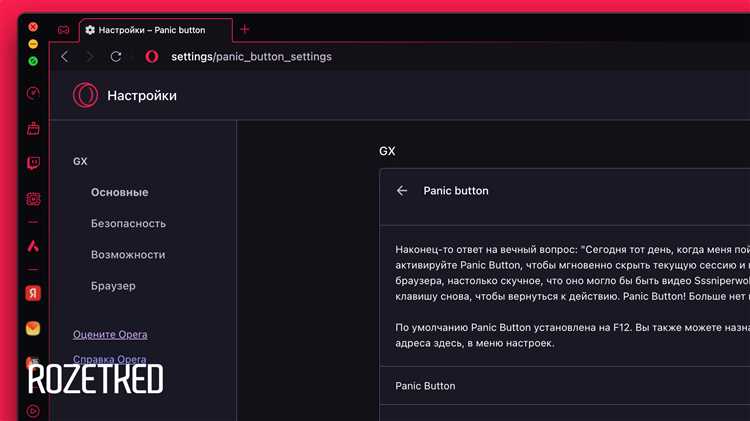
Откройте настройки Opera GX, нажав на значок шестерёнки в левом боковом меню или используйте сочетание клавиш Alt + P.
Прокрутите вниз до раздела «Дополнительно» и разверните его. Найдите подраздел «Веб-сайты» и нажмите на пункт «Шрифты».
В открывшемся меню можно изменить тип шрифта для стандартного текста, заголовков, моноширинного контента и других элементов. Для каждого из них доступен выбор из системных и установленных вручную шрифтов.
Выбор шрифта осуществляется через выпадающее меню напротив каждого параметра. После выбора шрифта можно задать минимальный размер и определить поведение браузера при отображении нестандартных кодировок.
Изменения применяются автоматически. Обновите открытую страницу или перезапустите браузер, чтобы увидеть эффект.
Рекомендуется использовать хорошо читаемые шрифты, такие как Segoe UI, Arial или Roboto, чтобы обеспечить оптимальное восприятие текста на всех сайтах.
Как добавить нестандартный шрифт в систему и использовать его в Opera GX
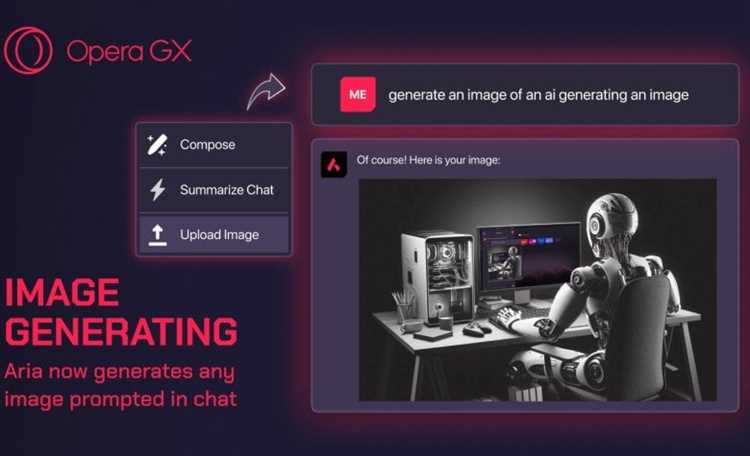
Для того чтобы добавить нестандартный шрифт в систему и использовать его в браузере Opera GX, необходимо выполнить несколько шагов, начиная с установки шрифта в операционную систему и заканчивая его активацией в браузере. Рассмотрим процесс поэтапно.
1. Скачайте нужный шрифт. Шрифты обычно доступны в форматах TTF (TrueType Font) или OTF (OpenType Font). Используйте проверенные источники для скачивания, например Google Fonts или dafont.com. После скачивания файла шрифт будет находиться в виде архива, который нужно распаковать.
2. Установите шрифт в систему. Для Windows откройте папку с распакованным шрифтом, щелкните правой кнопкой мыши по файлу шрифта и выберите «Установить». Для macOS дважды кликните по файлу шрифта и нажмите «Установить шрифт». После этого шрифт будет доступен для использования в любых приложениях.
3. Откройте браузер Opera GX. После того как шрифт установлен в систему, откройте браузер и перейдите в настройки. Для этого нажмите на значок в левом нижнем углу браузера и выберите «Настройки».
4. Перейдите в раздел «Внешний вид». В настройках Opera GX прокрутите вниз и выберите раздел «Внешний вид». Здесь найдите пункт «Шрифт» и кликните по нему для открытия дополнительных настроек.
5. Настройте шрифт. В меню выбора шрифта нажмите «Настроить». В списке шрифтов, доступных для использования в Opera GX, должен появиться ваш новый шрифт, если он был корректно установлен в систему. Выберите его, и браузер автоматически применит настройки.
6. Примените изменения. После выбора шрифта не забудьте сохранить настройки, нажав на кнопку «Готово». Теперь Opera GX будет использовать выбранный шрифт в интерфейсе.
Если шрифт не появился в списке, убедитесь, что он установлен правильно в системе, и перезапустите браузер.
Как сбросить настройки шрифта к значениям по умолчанию
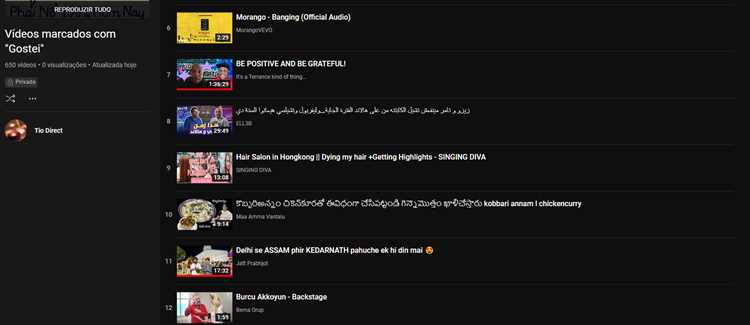
Чтобы вернуть настройки шрифта в Opera GX к значениям по умолчанию, выполните несколько простых шагов:
1. Откройте браузер Opera GX и в правом верхнем углу нажмите на значок меню (три горизонтальные линии). Выберите «Настройки» из выпадающего меню.
2. В разделе «Основные» прокрутите вниз до подраздела «Дополнительно» и нажмите на него, чтобы развернуть дополнительные параметры.
3. Перейдите в раздел «Внешний вид». Здесь находятся настройки шрифта, включая «Шрифт по умолчанию» и другие параметры.
4. Для сброса всех настроек шрифта к стандартным значениями, нажмите на кнопку «Сбросить настройки» рядом с соответствующими опциями шрифта. Это удалит все изменения, включая выбранный размер, стиль и другие пользовательские настройки.
5. Чтобы вернуться к исходным параметрам, просто обновите страницу, и все шрифты будут возвращены к стандартным значениям браузера.
Решение проблем при отображении шрифтов после изменения

После изменения шрифта в браузере Opera GX могут возникнуть проблемы с его отображением. Часто это связано с неправильной настройкой или несовместимостью с веб-страницами. Для устранения таких проблем следуйте этим рекомендациям:
- Проверьте правильность выбора шрифта: Убедитесь, что выбранный шрифт поддерживает все символы, которые могут быть отображены на веб-страницах. Некоторые шрифты не поддерживают кириллицу или специальные знаки, что может вызвать проблемы с отображением текста.
- Сбросьте настройки шрифта: Если после изменения шрифт перестал отображаться корректно, сбросьте настройки браузера до стандартных. Для этого перейдите в настройки Opera GX и выберите «Сбросить настройки шрифта» в разделе «Внешний вид». Это может помочь устранить конфликты с пользовательскими шрифтами.
- Отключите расширения: Некоторые расширения могут вмешиваться в отображение шрифтов. Временно отключите расширения, чтобы проверить, не влияет ли одно из них на корректность отображения текста.
- Обновите шрифты: Убедитесь, что шрифты, которые используются в браузере, актуальны. Иногда обновление операционной системы или установка новых шрифтов может помочь устранить проблемы с отображением.
- Проверьте поддержку шрифтов в настройках веб-страниц: Некоторые сайты могут иметь свои настройки для шрифтов, которые могут конфликтовать с настройками вашего браузера. Включите опцию «Использовать шрифты по умолчанию для страниц» в настройках Opera GX.
- Очистите кеш браузера: Проблемы с отображением шрифта могут быть связаны с устаревшими данными в кеше. Очистите кеш и файлы cookie через меню настроек браузера.
Следуя этим рекомендациям, вы сможете устранить большинство проблем, связанных с отображением шрифтов в Opera GX после их изменения.
Вопрос-ответ:
Как изменить шрифт в браузере Opera GX?
Чтобы сменить шрифт в браузере Opera GX, откройте настройки, перейдите в раздел «Внешний вид». Здесь найдите опцию «Шрифт» и выберите тот, который вам нравится. Также можно настроить размер шрифта и интервалы между символами. После этого изменения будут применены автоматически.
Как поменять шрифт на более крупный в Opera GX?
Для изменения размера шрифта в Opera GX зайдите в настройки браузера. Перейдите в раздел «Внешний вид» и выберите пункт «Шрифт». Здесь можно изменить не только сам шрифт, но и его размер, используя выпадающее меню. Просто выберите более крупный размер шрифта, чтобы улучшить читаемость.
Какие шрифты можно выбрать в Opera GX?
В Opera GX доступно несколько предустановленных шрифтов. Вы можете выбрать тот, который вам больше всего нравится, среди предложенных вариантов, таких как Arial, Times New Roman и другие. Также браузер поддерживает установку дополнительных шрифтов через настройки операционной системы, что дает возможность значительно расширить выбор.
Как вернуть стандартный шрифт в Opera GX после изменения?
Если вы хотите вернуть стандартный шрифт, откройте настройки браузера, перейдите в раздел «Внешний вид», затем выберите пункт «Шрифт». В списке шрифтов выберите «По умолчанию» или выберите стандартный шрифт для вашего устройства. После этого изменения будут автоматически применены.
Можно ли установить собственный шрифт в Opera GX?
Opera GX не поддерживает прямую установку сторонних шрифтов в интерфейсе браузера, но можно изменить шрифты в системе или использовать расширения для браузера, которые позволяют кастомизировать внешний вид страницы. Также возможно настроить шрифты через CSS на уровне веб-страниц, если вы обладаете техническими знаниями.
Как изменить шрифт в браузере Opera GX?
Для изменения шрифта в браузере Opera GX нужно выполнить несколько шагов. Первым делом откройте настройки, кликнув на значок Opera в левом верхнем углу и выбрав пункт «Настройки» (или используйте сочетание клавиш Alt+P). Далее перейдите в раздел «Браузер». Там будет опция «Шрифт», где вы сможете выбрать предпочитаемый стиль шрифта и его размер. Изменения вступят в силу сразу после выбора. Обратите внимание, что не все веб-страницы могут поддерживать изменения шрифта, если они используют свои собственные стили оформления.